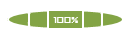Como incluir a opção “Apagar conteúdo da Pasta” no menu de contexto
 Como incluir a opção “Apagar conteúdo da Pasta” no menu de contexto
Como incluir a opção “Apagar conteúdo da Pasta” no menu de contexto
[Tens de ter uma conta e sessão iniciada para poderes visualizar este link]
O menu de contexto do Windows é uma opção simples para executar algumas tarefas de forma rápida. Quem nunca usou ele para pesquisar, explorar, copiar, colar, comprimir ou descompactar arquivos e pastas? São diversas opções que economizam tempo e cliques do mouse.
Nesse artigo, mostraremos como adicionar um comando no [Tens de ter uma conta e sessão iniciada para poderes visualizar este link] que apaga todos os arquivos das pastas e subpastas selecionadas sem apagar os diretórios. Para isso, será necessário alterar o registro do Windows (XP, Vista ou Seven). Podemos fazer isso de duas formas, confira:
Automatizando com o Bloco de Notas
Abra o Bloco de Notas e cole o seguinte texto:
Windows Registry Editor Version 5.00
[HKEY_CLASSES_ROOT\Directory\shell\Apagar Conteúdo da Pasta]
[HKEY_CLASSES_ROOT\Directory\shell\Apagar Conteúdo da Pasta\command]
@="cmd /c \"cd /d %1 && del /s /q *.*"
[Tens de ter uma conta e sessão iniciada para poderes visualizar esta imagem]
[Tens de ter uma conta e sessão iniciada para poderes visualizar esta imagem]Salve o arquivo com o nome “Apagar Conteudo.reg” e clique duas vezes nele para inserir os dados no registro automaticamente. Se o sistema lhe pedir permissão para continuar, aceite. Agora você já poderá acessar esta nova função clicando com o botão direito do mouse em qualquer pasta.
ATENÇÃO!!! Os arquivos das pastas selecionadas serão excluídos permanentemente do disco rígido e não será possível recuperá-los posteriormente. Lembre-se que qualquer alteração no registro do Windows é perigosa e pode trazer sérios danos ao sistema.
Adicionando as chaves de registro manualmente
Se por alguma razão você não conseguir executar o procedimento acima, tente fazer o processo manualmente. Para isso, acesse a opção “Executar” do menu Iniciar e digite “regedit” no campo “Abrir”. Clique em "Ok” para continuar.
[Tens de ter uma conta e sessão iniciada para poderes visualizar esta imagem]
Com a janela do editor de Registro aberta, procure pelo caminho HKEY_CLASSES_ROOT\Directory\shell e crie uma nova chave de registro. Para isso, clique com o botão direito em “shell”, escolha a opção “Novo” e selecione a opção “Chave”. Coloque o nome “Apagar Conteúdo da Pasta”.
[Tens de ter uma conta e sessão iniciada para poderes visualizar esta imagem]
Clique com o botão direito em “Apagar Conteúdo da Pasta” e crie uma nova chave - como mostrado acima - com o nome “command”. Selecione a chave criada e dê um clique duplo no registro “(Padrão)”, localizado no painel à direita. Digite o valor cmd /c "cd /d %1 && del /s /q *.* no campo “Dados do Valor” e clique em “OK”. Feche o Editor de Registro para concluir a operação.
[Tens de ter uma conta e sessão iniciada para poderes visualizar esta imagem]
Depois disso, o novo comando já estará pronto para usar - não é necessário reiniciar o sistema. Clique com o botão direito do mouse em qualquer pasta para conferir a nova função. Agora você pode excluir todos os arquivos de forma rápida e fácil, isso poupa o trabalho de abrir pasta por pasta, selecionar todos os arquivos e depois apagar.
[Tens de ter uma conta e sessão iniciada para poderes visualizar esta imagem]
Com o segundo método, você também pode aproveitar para excluir alguma função ou atalho do menu de contexto que você não utilize, até mesmo este comando. Entretanto, tenha cuidado, pois um erro pode comprometer o funcionamento do sistema.